Steam Deck, přenosné herní zařízení Valve, je navrženo tak, aby přineslo plnohodnotný herní zážitek na PC do kapesního zařízení. Jednou z her, kterou byste mohli mít zájem hrát na tomto zařízení, je Minecraft, populární sandboxová hra známá svými nekonečnými možnostmi.
Jak hrát Minecraft na Steam Deck
Hlavní výhodou Steam Decku je jeho přenositelnost. Minecraft můžete hrát, ať jste kdekoli, nejen když jste u počítače nebo konzole. Ať už jste na dlouhé cestě nebo jen odpočíváte v parku, váš Minecraft svět může být přímo s vámi.
Minecraft má rozsáhlou komunitu a nepřeberné množství modů, které mohou dramaticky změnit nebo vylepšit hratelnost. Kompatibilita Steam Deck s PC Minecraft znamená, že máte přístup k této široké škále komunitního obsahu na cestách.
Zatímco Minecraft se často hraje online, nabízí také robustní zážitek pro jednoho hráče. Se Steam Deckem můžete pokračovat ve svých dobrodružstvích v Minecraftu, i když nemáte přístup k internetu.
Přepněte do režimu plochy
Protože Minecraft není snadno dostupný z obchodu Steam Store a je k dispozici pouze prostřednictvím vyhrazeného spouštěče, existuje několik dalších obručí, které budete muset nejprve proskočit. A abyste mohli začít, musíte se na svém Steam Decku přepnout do režimu Desktop.
- zmáčkni Parní tlačítko na vašem Steam Decku.
- Přejděte dolů a vyberte Napájení.
- z Nabídka napájení, zvýrazněte a vyberte Přepněte na plochu.
- Počkejte, až se váš Steam Deck přepne do režimu plochy.

Nainstalujte a nastavte Prism Launcher na Steam Deck
Bohužel si nemůžete jen stáhnout a nainstalovat tradiční Minecraft Launcher, abyste mohli hrát Minecraft na Steam Decku. Naštěstí existuje užitečná aplikace s názvem Prism Launcher, která je zde, aby zachránila den. Prism Launcher je bezplatný a open-source spouštěč Minecraftu, který byl vytvořen z projektu MultiMC. Poskytuje uživatelům možnost spravovat více účtů a instancí Minecraft, z nichž každý má své vlastní jedinečné mody, balíčky zdrojů a další. Cílem projektu je upřednostňovat svobodu uživatele a neustále začleňovat nové funkce a funkce.
- Po načtení režimu plochy klepněte na Objevit ikonu na hlavním panelu.
- V levém horním rohu použijte vyhledávací pole a vyhledejte Hranol.
- Klikněte na Nainstalujte tlačítko uvnitř Prism Launcher blok výpisu.
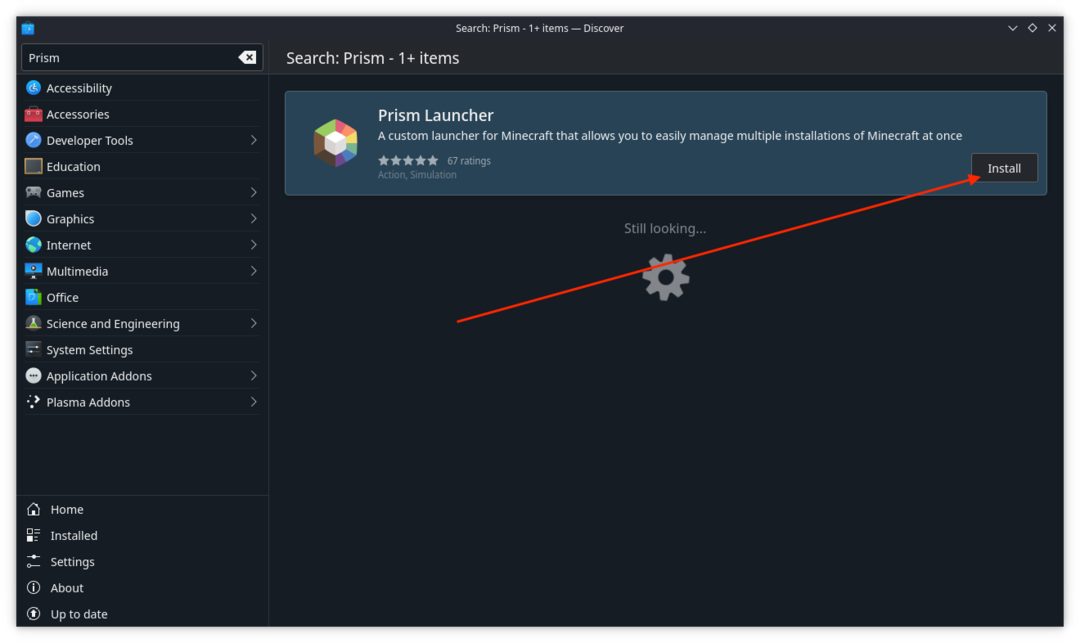
- Počkejte na dokončení instalace.
- Po instalaci klikněte na Parní tlačítko v levém dolním rohu hlavního panelu.
- Pomocí vyhledávacího pole vyhledejte Prism Launcher a otevřete aplikaci.
- Po spuštění aplikace vyberte svou Jazyk a klikněte na další knoflík.
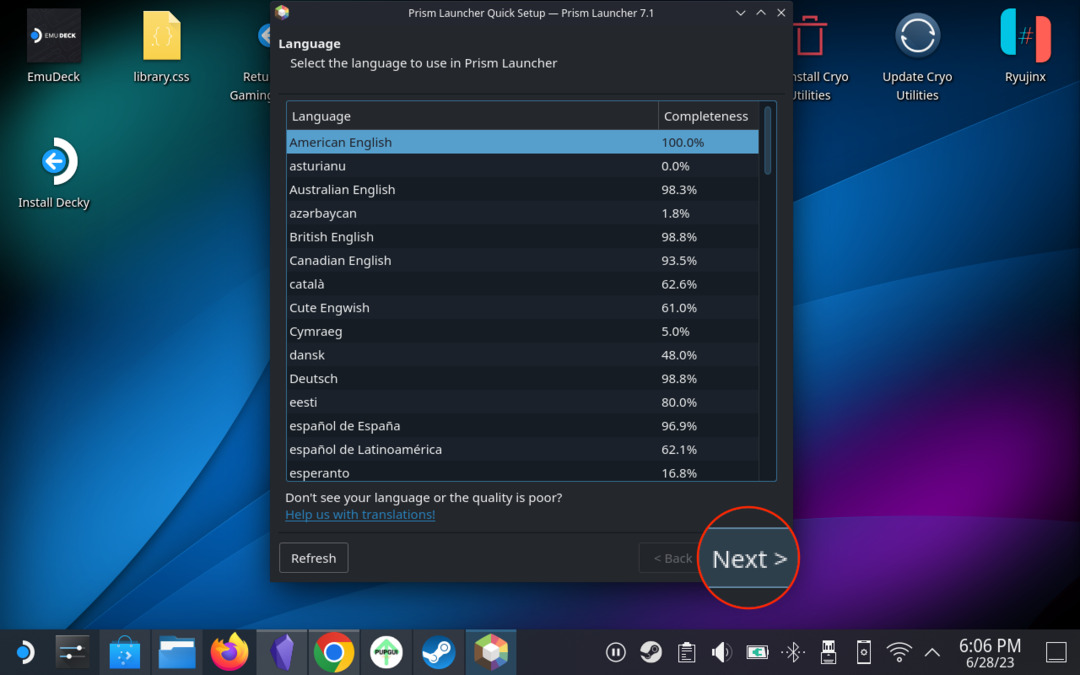
- Podle pokynů na obrazovce nainstalujte nejnovější kompatibilní verzi Java.
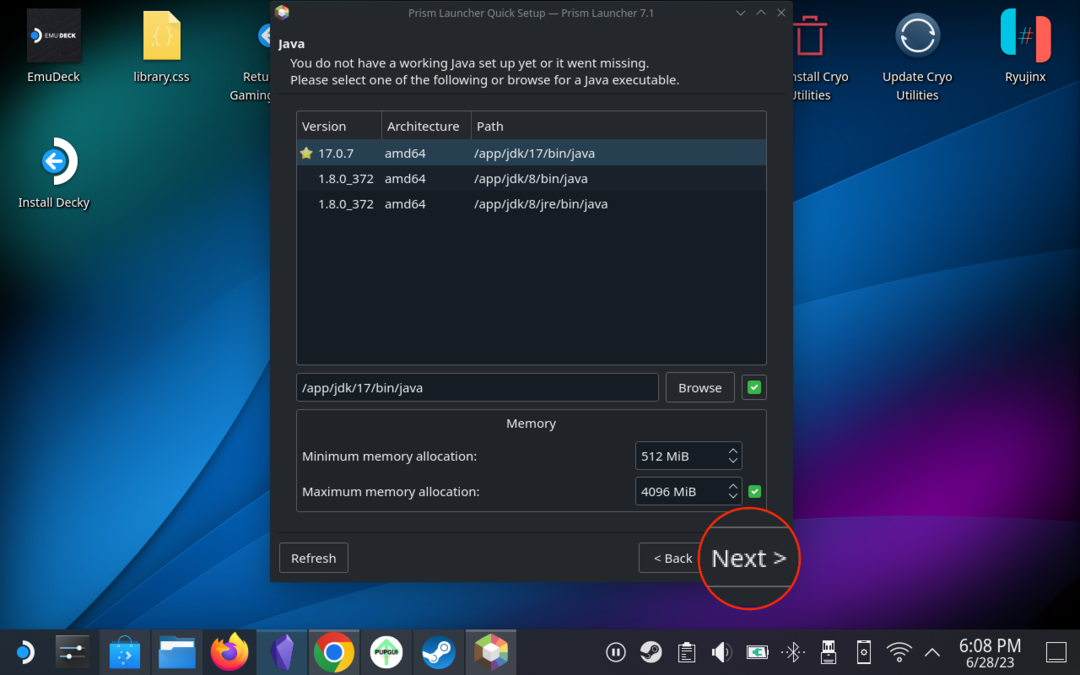
- V hlavním okně Prism Launcher klikněte na Účty tlačítko v pravém horním rohu.
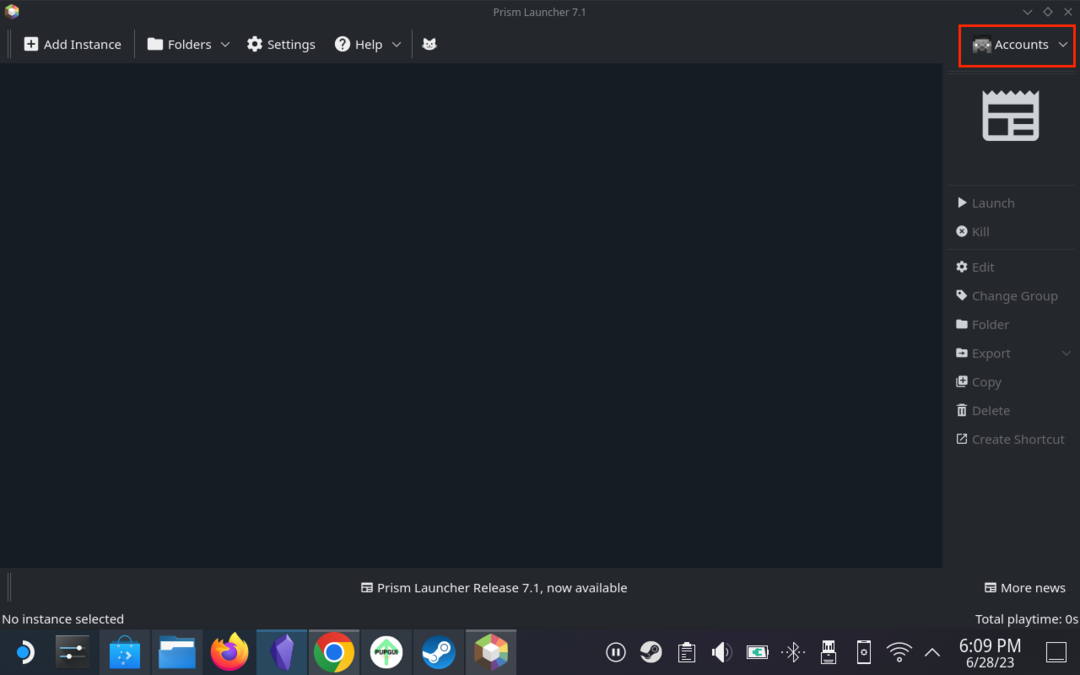
- Klikněte Spravovat účty z rozbalovací nabídky.
- Na pravé straně okna klikněte na Přidejte Microsoft knoflík.
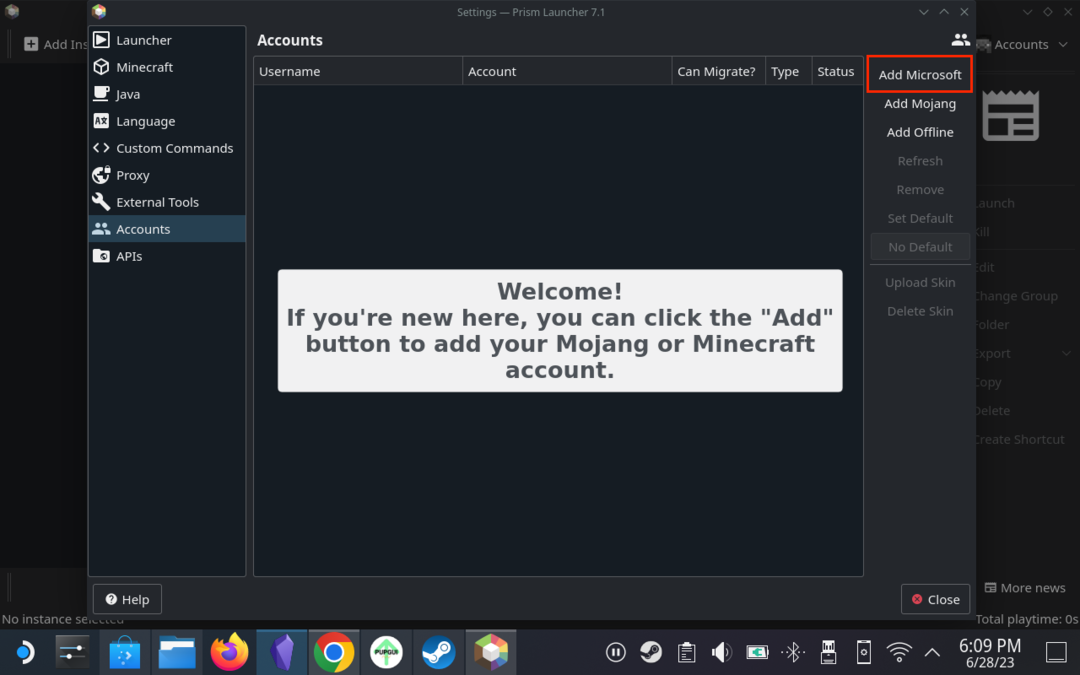
- Přihlaste se ke svému účtu Microsoft podle pokynů na obrazovce.
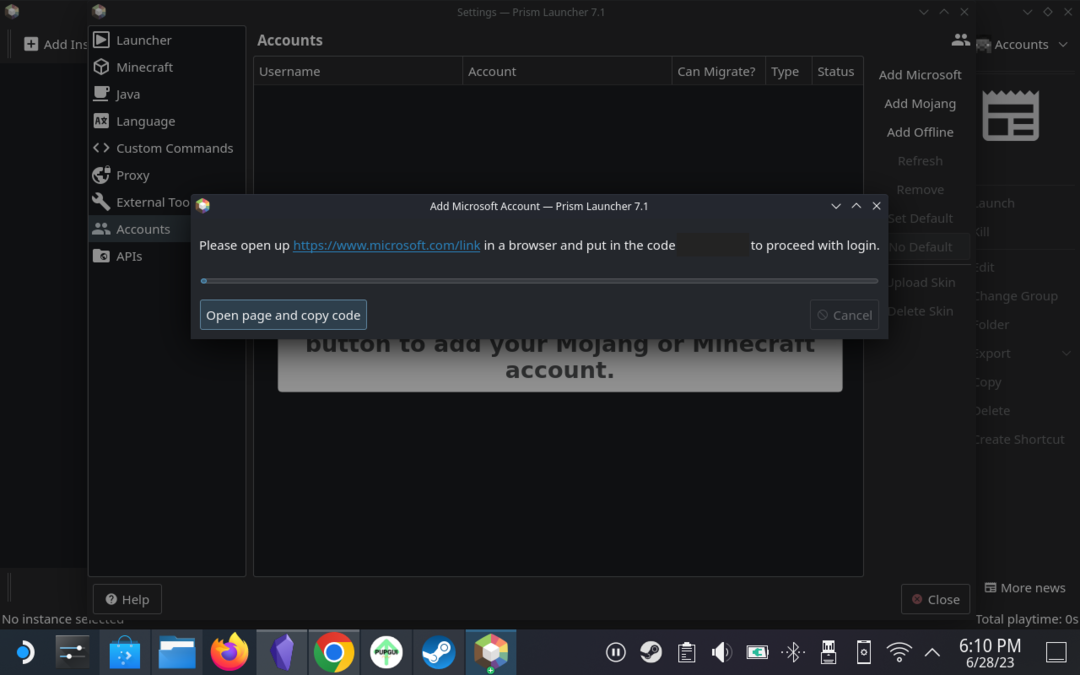
- Po dokončení přihlášení zavřete Spravovat účty okno.
- Klikněte na Přidat instanci tlačítko v levém horním rohu.
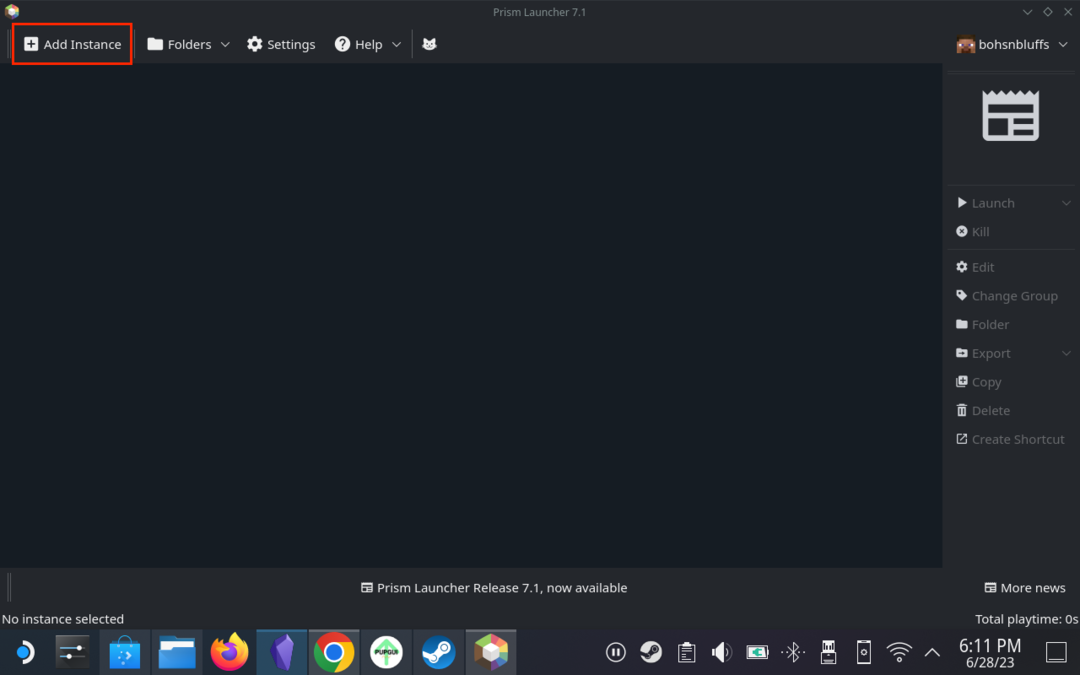
- Vyberte verzi Minecraftu, kterou chcete hrát.
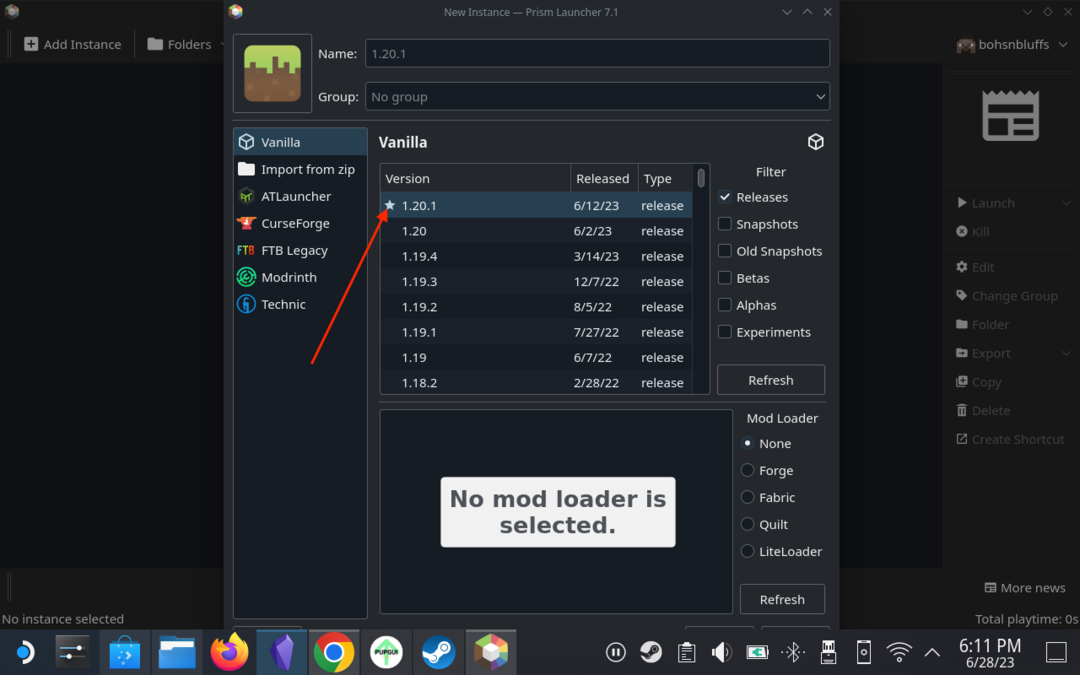
- Klikněte na OK tlačítko v pravém dolním rohu.
Pozoruhodnou funkcí Prism Launcher na Steam Decku je DeckCraft, modpack navržený k optimalizaci zážitku z Minecraftu na Steam Decku. Obsahuje různá vylepšení, extra funkce a předinstalované shadery. DeckCraft lze nainstalovat přímo přes launcher.
Přidejte Minecraft do knihovny Steam
Když si Minecraft stáhnete a nainstalujete do svého Steam Decku, budete jej nyní chtít přidat do své knihovny Steam. Toto je důležitý krok, protože nebudete chtít zavádět do režimu Desktop na vašem Steam Decku pokaždé, když si chcete jen odpočinout a zahrát si trochu Minecraftu. Zde jsou kroky, které budete muset provést:
- V režimu Desktop otevřete aplikaci Steam na svém Steam Decku.
- V levém dolním rohu klikněte na Přidat hru knoflík.
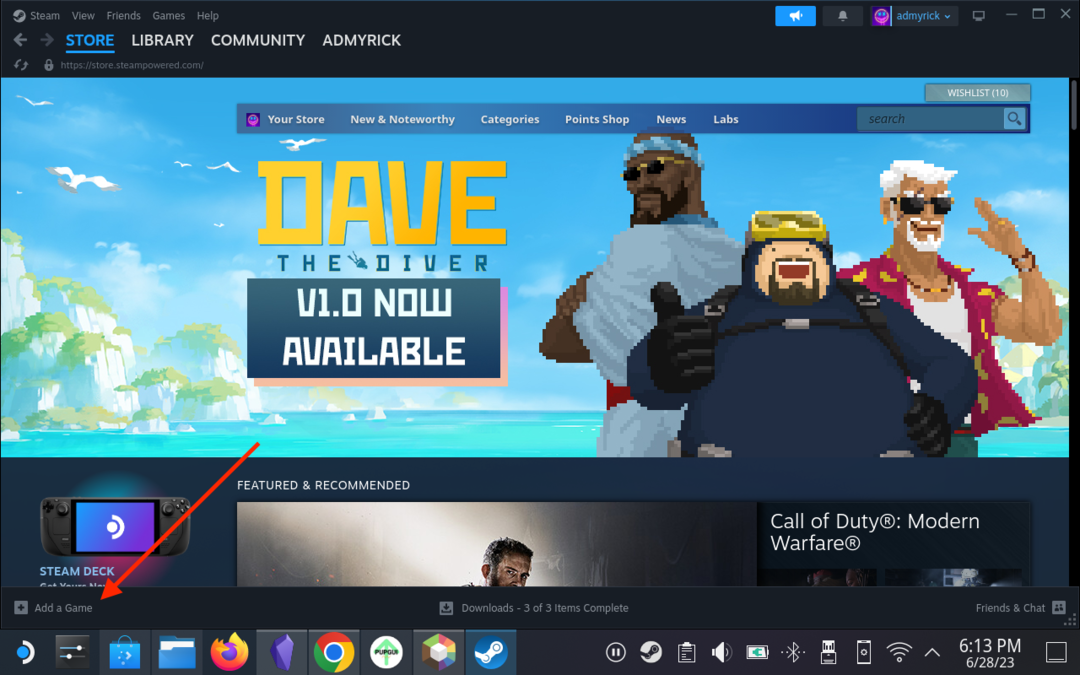
- Zvýrazněte a vyberte Přidejte hru mimo službu Steam z nabídky, která se zobrazí.
- V seznamu nainstalovaných aplikací přejděte dolů a zaškrtněte políčko vedle Prism Launcher.
- V pravém dolním rohu klikněte na Přidat vybrané programy knoflík.
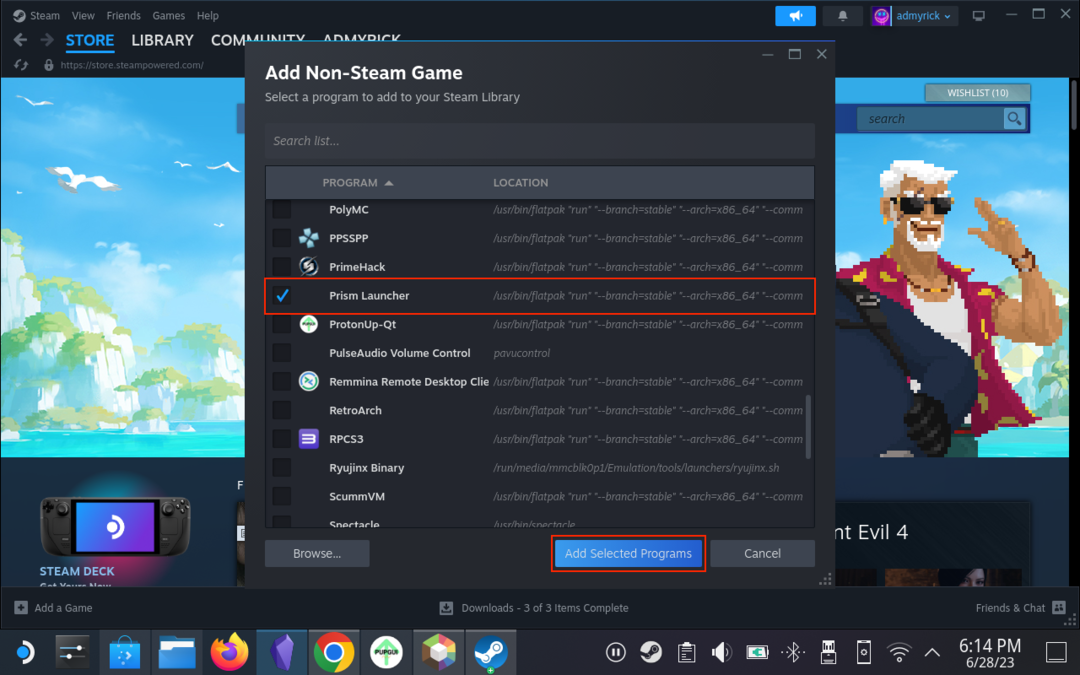
- Klikněte na Knihovna v aplikaci Steam.
- Přejděte dolů a vyberte Prism Launcher ze seznamu nainstalovaných her a aplikací.
- Klikněte na Ozubené kolo tlačítko na pravé straně okna.
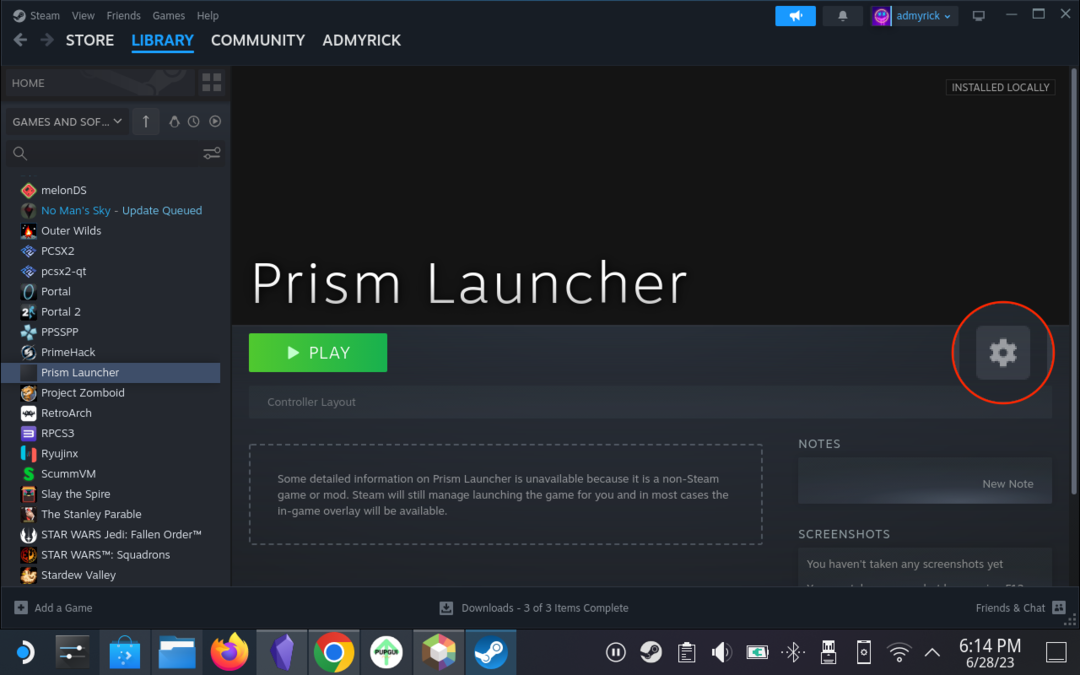
- Vybrat Vlastnosti z rozbalovací nabídky, která se zobrazí.
- Umístěte kurzor na konec řetězce textu v Možnosti spuštění textové pole.
- Přidejte následující: „-l 1.20.1“
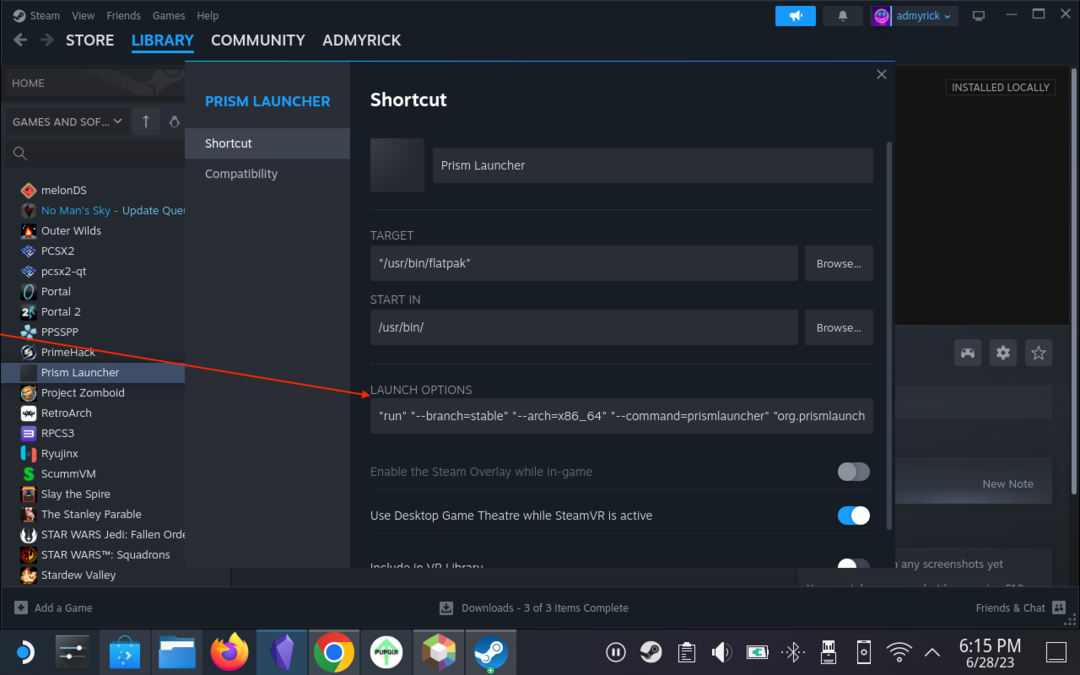
- Opusťte okno Vlastnosti.
- Vraťte se na plochu na vašem Steam Decku.
- Dvakrát klikněte na Návrat do herního režimu knoflík.
Změňte rozložení ovládání
Pokud chcete z hraní Minecraftu na Steam Decku vytěžit maximum, měli byste se ujistit, že používáte vhodné rozložení ovladače. Se všemi různými tlačítky a spouštěči dostupnými na Steam Decku je výběr správného rozložení extrémně důležitý. Naštěstí je od komunity k dispozici několik skvělých možností, což znamená, že nebudete muset procházet a přiřazovat všechny různé akce konkrétním tlačítkům sami.
- Po návratu do herního režimu stiskněte Parní tlačítko na pravé straně vašeho Steam Decku.
- Přejděte dolů a vyberte Knihovna.
- Použijte R1 a přejděte na Bez Steamu záhlaví je zvýrazněno.
- V seznamu možností vyhledejte spouštěč Prism.

- Zvýrazněte a vyberte Ovladač tlačítko na pravé straně okna.

- V horní části stránky zvýrazněte a vyberte Gamepad s joystickem Trackpad rozevíracím seznamu.

- Vybrat Rozvržení komunity v horní části obrazovky.

- Projděte si seznam možností a zjistěte, které rozvržení by podle vás nejlépe vyhovovalo vašim potřebám.
Po dokončení výběru a stažení rozvržení ovladače se můžete vrátit zpět do hlavního seznamu Prism Launcher a začít hrát. V některých případech možná budete muset kliknout na ikonu Zahájení z aplikace Prism Launcher, ale to by neměl být velký problém, protože stačí klepnout na příslušné tlačítko na dotykové obrazovce.